Hogyan változtassunk témát a Firefoxban. Sötét téma a Firefoxhoz A legnépszerűbb teljes témák a Firefoxhoz
És ma megfontoljuk egy másik népszerű Mozilla Firefox böngésző díszítését. Magyarán: ha megtetszik valami kép, azzal a Mozilla Firefox böngészőt is díszítheti. Természetesen nem találhat ki semmit, és nem tölthet le semmilyen már közzétett témát a Firefoxhoz
és témát készíthetsz a rajzodból! Ha a Google Chrome-ban a téma az egész böngészőt díszíti, akkor a Mozilla Firefoxban a téma beállítása csak a felső részt módosítja
Maga a téma két részből áll, vagyis két részre kell osztania a képet - az egyiket a böngésző tetejére, a másikat az aljára.
Képbeállítások a böngésző tetején: 3000 pixel széles x 200 pixel magas, PNG vagy JPG formátum és 300 Kb maximális méret;
Alsó rész: 3000 pixel széles x 100 pixel magas, PNG vagy JPG formátum és 300 Kb maximális méret.
A Paint.NET vagy az online Pixlr Editor segítségével megfelelő méretű képeket készíthet.
A példában a Pixlr-t fogjuk használni:
1. Nyissa meg a Pixlr Editor webhelyet, és kattintson a "Kép feltöltése számítógépről" gombra.

2. A kép megnyitása után válassza ki a „téglalap kijelölés” funkciót, majd a Korlátozások mezőben válassza a „Rögzített méretet”, állítsa be a paramétereket 3000 x 200-ra.

3. Ha eldöntötte, hogy melyik részt használja a témához, le kell vágnia a képet, ki kell választania a kívánt részt, és kattintson az "Image" => "Kódolás" gombra.

Most kell témát hozhat létre és testreszabhat adott képekkel:
Saját téma létrehozásához telepítse a Firefox Personal Plus hivatalos kiegészítőjét. A bővítmény telepítése után indítsa újra a böngészőt => kattintson a Personal Plus ikonra => beállítások => jelölje be az "Egyéni személyek engedélyezése" négyzetet, és kattintson az "OK" gombra.

Most kattintson újra a Personal Plus ikonra => User Skin => Szerkesztés

Kitaláljuk a felhasználó témakörének nevét, majd kiválasztjuk a felső és alsó képet, eldöntjük a szöveg és a cím színét.

Folytatva kedvenc ciklusunkat, szeretnék sürgősen kiadni egy újabb cikket, amelyhez ezúttal nem csak a kényelem, hanem a Mozilla Firefox-szal való munka esztétikai élvezete is hozzájárul. Tulajdonképpen az a helyzet, hogy a közelmúltban megjelent egy egész, mondhatni kiegészítő szekció Personák néven.
Valójában ez egy olyan kiegészítő, amelyet arra terveztek, hogy minden lehetséges módon személyre szabja és díszítse FF-jét (az FF alatt a Mozilla FireFox-ot értem), még kényelmesebbé és élvezetesebbé téve a benne való tartózkodást.
A Personas egy gyönyörű kiterjesztés a Firefoxhoz
Valójában mi az a Personas. Ez egy kiegészítő, amely lehetővé teszi az FF skinekhez való ragaszkodást. Nem, nem – nem témák, hanem skinek. A témák inkább valami globális, változó ikonok, görgetősáv, blokkformátum stb. stb., míg a skinek...
A skinek egyfajta háborús festék, amely bármilyen témához ragaszkodik, és kellemes változatosságot ad a böngészőnek. Egyfajta háttérkép, de nem az asztalra, hanem a böngészőre. És minden rendben is lenne, de tény, hogy (ebben az írásban) már 37 000 ilyen skin létezik, és egyszerűen és egyértelműen változnak - egy enyhe egérkattintással. Sőt, ha egyszerűen rámutat a skinekre a képre, azonnal látni fogja, hogyan fog kinézni, ami lehetővé teszi, hogy gyorsan és egyszerűen kiválaszthassa azt, ami a legjobban tetszik. Hogy őszinte legyek, valahogy nem számítottam arra, hogy amikor felkerestem ugyanazokat a skineket, akkor ott ülök kb fél órát, és próbálom kiválasztani, hogy mi tetszik a legjobban, és nem arról van szó, hogy semmi sem tetszik - éppen ellenkezőleg, a választék olyan hatalmas, hogy nagyon szeretem, és olyan egyszerű a váltás, hogy nagyon érdekelt ez a szórakoztató folyamat :)
Általánosságban elmondható, hogy nem fogom tovább háborogni – próbáld ki! :)
Telepítés
Először telepítse magát a bővítményt:
- A kiegészítő telepítéséhez lépjen az oldalára, nevezetesen.
- Kattintson a zöld gombra Personák beszerzése FireFoxhoz – ingyenes“
- A felugró ablakban várjon három (vagy öt, nem emlékszem) másodpercet, és kattintson a „Telepítés” gombra.
- A telepítés befejezése után kattintson a " Indítsa újra a Firefoxot” vagy indítsa újra a böngészőt manuálisan.
- Telepítés befejezve.
Most menjünk a skinekkel oldalra, pl. , és mozgassa az egeret bármely bőr képe fölé. Csak mutass, nem kell kattintani. Aztán várunk egy kicsit, nézzük, hogy tetszik vagy nem az új külső. Ha tetszik, kattintson a bal egérgombbal azon a helyen, ahol az egeret tartotta, és nyomja meg a "" gombot. Ha nem tetszik, akkor vigye át az egeret egy másik bőrre, nézzen körbe és így tovább, amíg ki nem választja, ami tetszik :)
Javaslom a Szilárd rovatba ásni - ott kellemesebbek a témák, mert nem tele vannak képekkel, hanem mindenkinek a sajátja;)
Böngészőnk folyamatos használatával megértjük, hogy néha bizonyos változtatásokra van szükség, mind vizuálisan, mind funkcionálisan.
Különféle tervezési témák lehetővé teszik ezt. A Mozilla Firefox böngészőjében bármilyen érdekes és aranyos hátteret kiválaszthat, például autókat, lányokat, kedvenc színészeket és hasonlókat.
Internetböngészőjét részben vagy teljesen megváltoztathatja: vezérlők, új beépített szolgáltatások. Ehhez csak ki kell választania és telepítenie kell a kívánt témát. Most megtudjuk, hogyan kell ezt megtenni a Firefoxban.
Keresés és telepítés folyamata
Keressük és telepítjük a nekünk tetsző vizuális témát (a témák telepítéséről is olvashat):
- Először meg kell mennie maguknak a kiegészítők beállításaihoz. Ehhez kattintson az oldal jobb felső sarkában található gombra (az ábrán látható módon), és válassza ki a "Kiegészítők" elemet.

- A megnyíló oldalon válassza ki a „Kiválasztott témák” részt, és kattintson az „Összes megjelenítése” helyi hivatkozásra.

Tanács! Természetesen a témák megtalálásához és a fentiek végrehajtásához internet-hozzáféréssel kell rendelkeznie.
- Elérte a Firefox kiegészítők hivatalos oldalát. Itt mindent megtalál, ami érdekli. A keresési feltételek nagyon változatosak:

- Ha valami konkrétat szeretne keresni, akkor az oldal jobb felső sarkában található szövegmezőbe be kell írnia a keresés nevét vagy kulcsszavát.

- Egyébként bármelyik elérhető kategóriában kiválaszthatja, hogy mi érdekli Önt.
- A kiválasztottra kattintva a kiegészítő oldalára lép. Itt megtekintheti az Önt érdeklő összes információt, valamint magát a témát telepítheti. Ehhez kattintson a zöld "Hozzáadás a Firefoxhoz" gombra.

Tanács! Telepítés nélkül láthatja, hogyan fog kinézni a téma. Ehhez egyszerűen vigye az egeret a kép fölé (pirossal kiemelve), és a böngésző panel új nézetbe kerül (természetesen ideiglenesen).
Ennek eredményeként megjelenik egy üzenet, amely jelzi, hogy a kialakítás megváltozott.
Menedzsment és témaváltás
Fontos! Az összes ilyen típusú telepített bővítmény kezeléséhez lépjen a „megjelenés” fülre.
 Itt láthatod az általad (vagy valaki más által) telepített témákat, és eltávolíthatod, be- és kikapcsolhatod (olvashatsz a Firefox kiterjesztések eltávolításáról). További információk megtekintésére is van lehetőség a "Tovább" link segítségével, ahol egyéb funkciók is vannak. Mindez a megfelelő funkcióbillentyűk segítségével történik.
Itt láthatod az általad (vagy valaki más által) telepített témákat, és eltávolíthatod, be- és kikapcsolhatod (olvashatsz a Firefox kiterjesztések eltávolításáról). További információk megtekintésére is van lehetőség a "Tovább" link segítségével, ahol egyéb funkciók is vannak. Mindez a megfelelő funkcióbillentyűk segítségével történik. 
Tehát most áttekintettük az új témák megtalálásának és telepítésének eljárását a Mozilla Firefox böngészőben. Amint látja, ezt nem nehéz megtenni. Remélem, hogy az általam közölt információk hasznosak lesznek az Ön számára, és segítenek időt takarítani. Sok szerencsét mindenkinek!
Sziasztok, a blogoldal kedves olvasói. Nem is olyan régen írtam egy cikket a világon egy meglehetősen népszerű programról, és megemlítettem, hogy ennek a programnak az a fénypontja, hogy kezdetben csak egy alapvető tulajdonságkészletet tartalmazott, és minden más a kiegészítőkre volt bízva.
Egyértelmű, hogy álmodni sem érdemes arról, hogy minden többé-kevésbé érdemes beépülő modult lefedjek a Firefoxhoz, de megpróbálok kitérni azokon, amelyeket magam használok. Először is szeretném áttekinteni azokat a kiegészítőket, amelyek segítik a webmestereket és a keresőoptimalizálási szakembereket kemény munkájukban, majd áttérek a gyakran használt bővítményekre.
Nem veszítem el a reményt, hogy a megjegyzésekben megemlíti kedvenceit, feltüntetve a nevüket és a funkciók rövid leírását. Nagyon remélem, hogy kapsz valami hasznosat.
A legjobb Mazila kiterjesztések mindenki számára
- A Fireshot a Mazila kiegészítője, amely lehetővé teszi képernyőképek készítését. Rengeteg lehetőség képernyőképek készítésére (nem csak a látható területről, hanem a teljes weboldalról könnyen lefényképezhető), és ezek utólagos szerkesztésére, grafikus vagy szöveges indikátorok, megjegyzések hozzáadására. Úgy tűnik számomra, hogy nagyon hasznos lehet a webmesterek és a hétköznapi internetezők számára is .
Ez a bővítmény azonnal számos olyan funkcióval rendelkezik, amelyek nemcsak a webmesterek, hanem a hétköznapi felhasználók számára is hasznosak lehetnek. Tehát a Neiron Search Tools telepítve van a böngészőben, és lehetővé teszi a következőket:
 Általánosságban elmondható, hogy a kiterjesztés meglehetősen érdekesnek bizonyult számos egyedi és népszerű funkcióval.
Általánosságban elmondható, hogy a kiterjesztés meglehetősen érdekesnek bizonyult számos egyedi és népszerű funkcióval.Firefox-bővítmények a webmesterek segítségére
egy beépülő modul a Mozillához, amelyet nem kell bemutatni. A megadott linken találsz egy cikket, amely minden funkcióját leírja, ami, hidd el, nem kevés. Korábban általában ez volt az egyetlen kényelmes lehetőség a saját vagy valaki más webhelyének kódjának elkészítésére.

Mostanra jelentősen megváltozott a helyzet és szinte minden népszerű böngészőben találunk a Firebughoz hasonló eszközt, és ez az eszköz már a kezdetektől beépül a programba. Ennek a bőségnek azonban a Firebug volt az a kiindulópontja:
- Operában az Önt érdeklő weboldal elem helyi menüjéből ki kell választani az „Elem vizsgálata” elemet.
- Ebben elegendő a helyi menüből kiválasztani az "Elem kódjának megtekintése" lehetőséget
- B - "Ellenőrzés az objektumban"
- Igen, és magában a Mazila Firefoxban nem a Firebug-ot használhatja, hanem a helyi menüből válassza az "Explore element" elemet.
Ez a bővítmény azonban képességeit tekintve felülmúlja a beépített társait. Maga más bővítmények otthonául szolgálhat. Például az YSlow letöltési sebességmérő vagy ugyanaz a Google webhelygyorsító asszisztens, amely ebben a Mozilla-kiegészítőben található. Általában azt tanácsolom, hogy próbálja meg, vagy legalább fuss át a szemével az elején idézett cikken.
- ennek a beépülő modulnak nincs annyi klónja, mint fentebb leírtuk (a Safariban viszont vannak olyan eszközök a fejlesztők számára, amelyek valami hasonlót valósítanak meg), de néha egyszerűen pótolhatatlan.

Különösen hasznos lesz kezdő webmesterek amelyre még nem mindennapi. Az alábbi linken talál egy részletes cikket, amely bemutatja ennek a csodálatos kiegészítőnek az összes funkcióját.
- - inkább nem előnyként vagy kényelemként szolgál, hanem növeli webhelye olyan mutatóját, mint a . Ez a jelző közvetetten jeleníti meg a webhelyet, ami azt jelenti, hogy közvetetten hasznos lehet az Ön számára. Ha az erőforrásával a Mozilla Firefoxon keresztül dolgozik, akkor ne telepítse bele ezt a beépülő modult - ennek eredményeként az erőforrás Alexa számai kissé csökkennek (ami jó).
- - a megadott linken talál egy cikket, amely leírja ennek a hatékony Firefox-kiegészítőnek a képességeit. Elsősorban azoknak lesz hasznos, akik külső aki linkeket vásárol például itt: , vagy cikkeket tesz közzé itt). Ezzel egészen egyszerűen és tisztán láthatja egy olyan oldal teljes csínját-bínját, amely a backlink donorjává válhat.

- Flagfox - a címsorban annak az országnak a zászlaja látható, ahol a Firefoxban megnyitott webhely szervere található (erről olvassa el). A bal egérgombbal a zászlóra kattintva a szerver pontos helye jelenik meg, míg a jobb gombbal kattintva egy helyi menü jelenik meg számos lehetőséggel, köztük a .

A SeoQuake valódi alternatíva a fent leírt Mozilla SEO-bővítményhez képest. Azt is tudja, hogyan jelenítse meg a megnyitott oldal számos paraméterét menet közben a felül található eszköztár segítségével, de azt is a keresési eredmények között információs sorokat adhat hozzá minden webhelyhez:

Számos olyan beállítást tartalmaz, amelyek el vannak rejtve a böngészőablak jobb felső sarkában található ikon helyi menüjében.
BBCodeXtra - amikor üzenetet írsz a fórumon, gyakran szükségessé válik a BB kódok beszúrása (vagy a szöveg más módon történő formázása). A címkék vagy a BB kódok minden alkalommal történő beírása fárasztó, és nem mindig lesz elérhető vizuális szerkesztő. Itt jön jól a BBCodeXtra bővítmény a Mozilla Firefoxhoz.
Vigye a kurzort a kívánt HTML űrlap kívánt szövegmezőjébe, és válassza ki a helyi menüből a BB kódok vagy címkék beszúrásához:

https://site
A Rainbow Color Tools egy kicsi, de hasznos kiegészítő a Mazila számára, amely lehetővé teszi a színek rögzítését a képernyőről szó szerint egyetlen kattintással. A kirakásnál nagyon gyakran kell kiválasztani, és néha ezt a képernyőről való rögzítéssel a legegyszerűbb megtenni (pipetta eszköz). Nagyon sok program létezik erre a célra, de a böngészőbővítmény vonzóbb megoldásnak tűnik.
A telepítés után egy szivárvány ikont talál az ablak jobb felső részén. A bal egérgombbal rákattintva a képernyő bármely részének színkódját megkaphatja, egyszerűen csak rá kell mozgatni az egeret és a bal egérgombbal rákattintani a kívánt árnyalatra. A kódja a vágólapra lesz másolva, ami nagyon kényelmes.

Az ikontól jobbra található nyíl lehetővé teszi, hogy megtekintse az összes korábban ezzel a kiegészítővel rögzített színt, valamint megnyissa a palettát, és megtekintheti a böngészőben megnyitott webhely fő színsémáját.
Témák és háttérképek a Mozillához

Kezdjük azzal Háttérképek Mazila számára. Valójában a háttérképek a teljes értékű témák leegyszerűsített változatai (telepítésükkor csak a háttér kitöltése színnel vagy az eszköztár képével változik), és annak megértéséhez, hogy ez vagy az a háttérkép mennyire illik a böngészőhöz, csak mozgassa az egeret a kívánt miniatűrre, és látni fogja, hogyan fog kinézni ez a szégyen kedvencén:

Ha a háttérkép előzetes illesztése kielégítette, akkor telepítésükhöz kattintson az egyszerűsített téma által kedvelt verzióra, majd a megnyíló ablakban kattintson a "Hozzáadás a Firefoxhoz" gombra:

Most mi van témák a Mazila Firefoxhoz. Abban különböznek a háttérképektől, hogy nagyobb súlyúak, és nemcsak az eszköztár megjelenését, hanem a böngésző vezérlőgombjainak kialakítását is megváltoztatják, és számos apróságon is változtatnak. A teljes értékű témák kipróbálása telepítés nélkül nem fog működni, ezért menjen közvetlenül a letöltéshez, és kattintson a "Hozzáadás a Firefoxhoz" gombra.
Várja meg, amíg a téma teljesen betöltődik (néha nagyon sokat nyomnak), erősítse meg, hogy szeretné látni ezt a remekművet a Mozillában, majd a felső területen megjelenik a böngésző újraindítására vonatkozó javaslat. Tedd meg ezt, és nézd meg, milyen változásokat hozott az új téma (mászd át az összes zugot és rést).
Ha a letöltött és telepített téma nem keltett lelkesedést, akkor senki sem zavarja, hogy folytassa a keresést és a kipróbálást. Vannak azonban olyan helyzetek, amikor vissza kell térnie egy már telepített témához, de nem emlékszik, hogy hívták. Ebben az esetben a következő útvonalra kell mennie: "Bővítmények" - "Megjelenés" lap:

Az első az aktuális témád lesz (a neve világosan van írva), mellette pedig egy "Törlés" gomb lesz. Használhatja, de ha továbbra is szüksége van erre a témára, egyszerűen kattintson az "Engedélyezés" gombra a Mozilla Firefoxban korábban telepített bármelyik mellett. Az alapértelmezés szerint használt téma neve Default, és másokkal ellentétben nem lesz lehetséges törölni.
Sok szerencsét! Hamarosan találkozunk a blogoldalak oldalán
Lehet, hogy érdekel
 Yandex vizuális könyvjelzők a Mozilla Firefoxhoz, a Google Chrome-hoz - hogyan kell telepíteni és konfigurálni a lapokat a népszerű böngészőkben
Yandex vizuális könyvjelzők a Mozilla Firefoxhoz, a Google Chrome-hoz - hogyan kell telepíteni és konfigurálni a lapokat a népszerű böngészőkben  Web Developer for Firefox – telepítési és beépülő modulok elrendezéstervezők és webmesterek számára
Web Developer for Firefox – telepítési és beépülő modulok elrendezéstervezők és webmesterek számára  Rds Bar és Page Promoter bar a webmester segítségére
Rds Bar és Page Promoter bar a webmester segítségére  Mozilla Firefox - töltse le, telepítse és konfigurálja a leginkább bővíthető böngészőt, a Mozilla Firefoxot
Mozilla Firefox - töltse le, telepítse és konfigurálja a leginkább bővíthető böngészőt, a Mozilla Firefoxot  Firebug – A legjobb webmester beépülő modul használata
Firebug – A legjobb webmester beépülő modul használata  SEObar - kényelmes és informatív SEO bővítmény az Opera számára
SEObar - kényelmes és informatív SEO bővítmény az Opera számára  Gzip-tömörítés a webhely betöltésének felgyorsítása érdekében – hogyan engedélyezheti a Js, Html és Css számára a .htaccess fájl használatával
Gzip-tömörítés a webhely betöltésének felgyorsítása érdekében – hogyan engedélyezheti a Js, Html és Css számára a .htaccess fájl használatával  Yandex Elements - töltse le és telepítse a sávot Firefox, Internet Explorer, Opera és Chrome böngészőben
Yandex Elements - töltse le és telepítse a sávot Firefox, Internet Explorer, Opera és Chrome böngészőben  Bővítmények és témák a Google Chrome-hoz
Bővítmények és témák a Google Chrome-hoz
Témák a Mozilla számára. Hol lehet letölteni és hogyan kell telepíteni.
A böngésző megjelenésének megváltoztatása többféleképpen lehetséges. Ezek közül kettőről mesélek.
Ingyenes témák a Mozilla Firefoxhoz
A téma teljesen megváltoztatja a böngésző kialakítását. Ez nagyon egyszerűen történik. Csak lépjen a kiegészítők webhelyére a témák részben. Válasszon ki egy kategóriát, és kezdjen el böngészni a témák között.

A neked tetsző téma után megteheted töltse le és telepítse a firefoxban.

Telepítés.

A telepítés után indítsa újra a böngészőt, és nézze meg az újat firefox tervezés.
Ha nem tetszik a téma, nyugodtan törölheted. Ehhez megyünk Eszközök - Kiegészítők - Megjelenés. Válasszon egy témát, és kattintson Töröl.

Itt van a téma a témákról. A témák teljesen megváltoztatják a böngésző kialakítását. De van egy másik eszköz, amely részben megváltoztatja a Mozilla megjelenését - ez a Mozilla kiegészítője - a Personas.
Kiegészítő a Mozilla Personákhoz
A bővítmények vagy bővítmények olyan bővítmények vagy modulok, amelyek működésképesebbé teszik a böngészőt. További információ ebben a jegyzetben.
A Personas kiegészítő megváltoztatja a Mozilla Firefox böngésző felületét. Ezt a plugint használom. Figyelje meg, hogyan néz ki a böngészőm teteje. Mozilla stílusában készült.

Különféle témájú skinek vannak. Általában sok felhasználó ízlését veszik figyelembe.
A plugin letölthető és telepíthető erről a linkről. Olvassa el, hogyan telepítheti a kiegészítőt. Miután telepítette a bővítményt a bővítmények panelen ( ha megjelenik az Ön számára, ha nem, lépjen a Nézet - Eszköztárra, ott ellenőrizze a bővítmények panelt) megjelenik a róka pofa. Ha rákattint, megjelenik egy menü, amelyben kiválaszthatja a bőrt.

És ami érdekes, hogy elég az egeret a skin thumbnailre mozgatni és az azonnal betöltődik a böngészőbe, de nincs telepítve. Azok. van előnézeti mód. Ha tetszik, csak kattintson a bőr miniatűrjére, és már telepítve lesz.
A skinek a Personas honlapján is megtekinthetők. A változatosság óriási.

Íme néhány finomság és dekoráció.
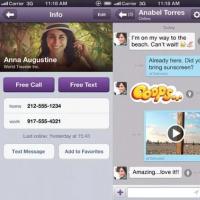 Miért a Viber a legjobb alkalmazás az iPaden való csevegéshez?
Miért a Viber a legjobb alkalmazás az iPaden való csevegéshez? Számítógép formázása a Windows eltávolítása nélkül Teljesen formázza meg a Windows 7 meghajtót
Számítógép formázása a Windows eltávolítása nélkül Teljesen formázza meg a Windows 7 meghajtót Odnoklassniki - az én oldalam
Odnoklassniki - az én oldalam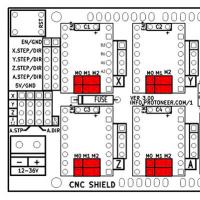 Hc 06 bluetooth modul connect win 7
Hc 06 bluetooth modul connect win 7 Audio csatlakozók: hogyan lehet mikrofont és fejhallgatót csatlakoztatni a számítógéphez
Audio csatlakozók: hogyan lehet mikrofont és fejhallgatót csatlakoztatni a számítógéphez Minijack pinout 2.5. Audio csatlakozók: hogyan lehet mikrofont és fejhallgatót csatlakoztatni a számítógéphez. Lenovo audio csatlakozók
Minijack pinout 2.5. Audio csatlakozók: hogyan lehet mikrofont és fejhallgatót csatlakoztatni a számítógéphez. Lenovo audio csatlakozók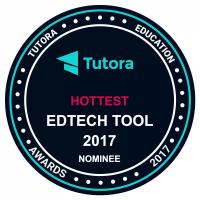 Virtuális tábla Miro Virtuális tábla
Virtuális tábla Miro Virtuális tábla